
準備工作:
1、U盤啟動盤(u盤啟動盤制作方法)
2、下載一款要重裝的系統(tǒng),可以是Win7也可以是Win10系統(tǒng);
推薦:游戲本專用GHOST WIN7 SP1 64位旗艦版深度優(yōu)化版V2018
重裝步驟:
一、神舟筆記本W(wǎng)in8\win10改Win7 BIOS設置:(如果原來就是Win7的跳過這個步驟)
神舟筆記本win10改win7系統(tǒng)具體步驟:
1、重啟筆記本按F2進入BIOS,在Security下把Secure Boot Control設置為Disabled;




二、神舟筆筆記本電腦從U盤啟動
1、準備工作完成后,首先重啟計算機,根據(jù)開機提示按對應的快捷鍵打開boot menu啟動菜單,一般神州電腦快捷鍵為f12,部分機型為f10,具體可在開機屏幕查看,如圖所示

2、然后選擇你的U盤啟動。
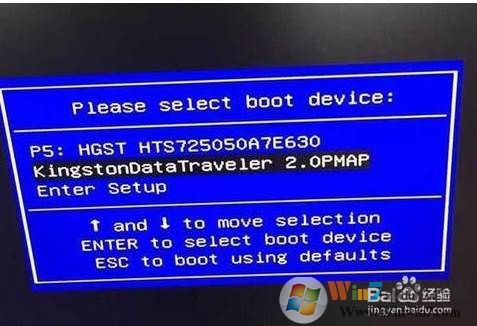
3、啟動到U盤啟動盤菜單界面,我們選擇比較高級版本的WinPE進入,如Win8PE或Win10PE;
Win7系統(tǒng)之家 www.lsfcmy.cn
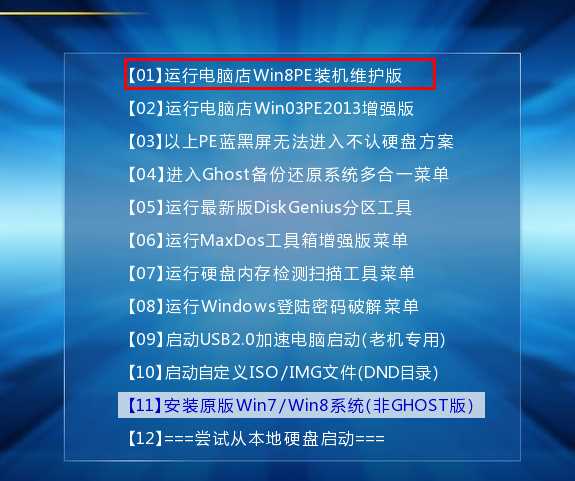
4、進入到WinPE后,我們就要開始新著手分區(qū)和重裝Win7系統(tǒng)了。(Win7系統(tǒng)之家www.lsfcmy.cn)
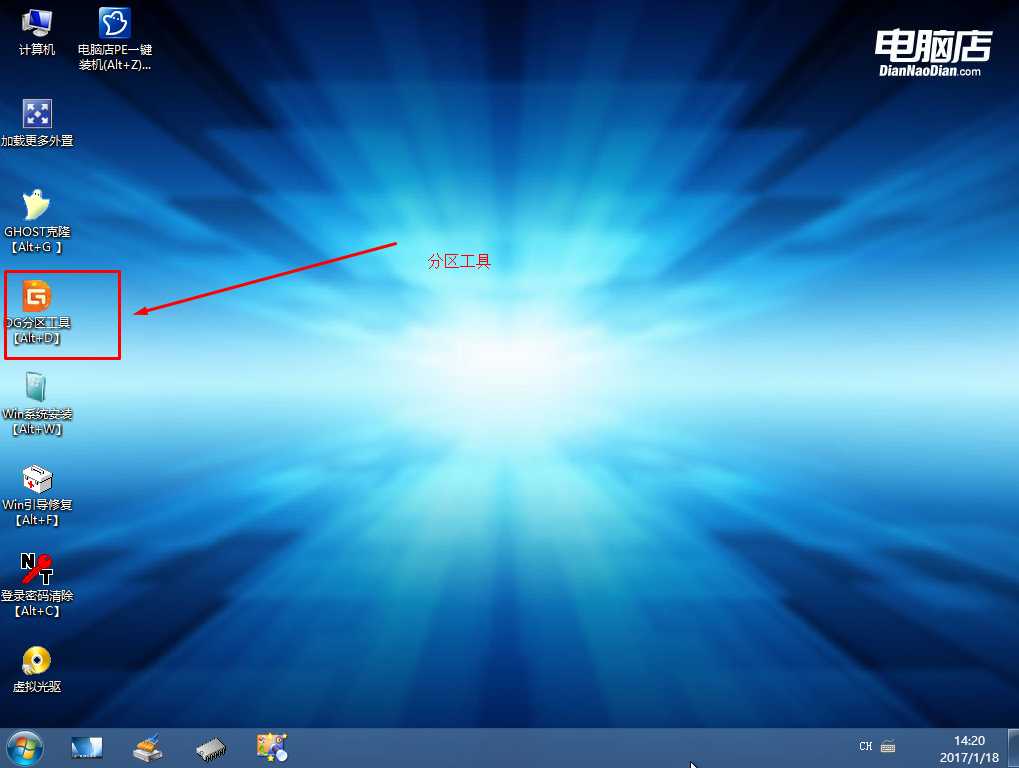
三、神舟筆記本電腦分區(qū):(如果原來是Win8 Win10系統(tǒng),那么是需要進行分區(qū)的GPT要轉換為MBR,如果原來就是Win7,且不想分區(qū)可跳過該步驟)
1、打開上圖的Diskgenius分區(qū)工具;打開Diskgenius后,選擇筆記本硬盤,然后點擊“硬盤”——“刪除所有分區(qū)“,刪除前確保資料已經(jīng)轉移,刪除后,點擊保存更改;
如果無需分區(qū)的跳過這個步驟,要分區(qū)先要備份重要資料,分區(qū)后丟失。
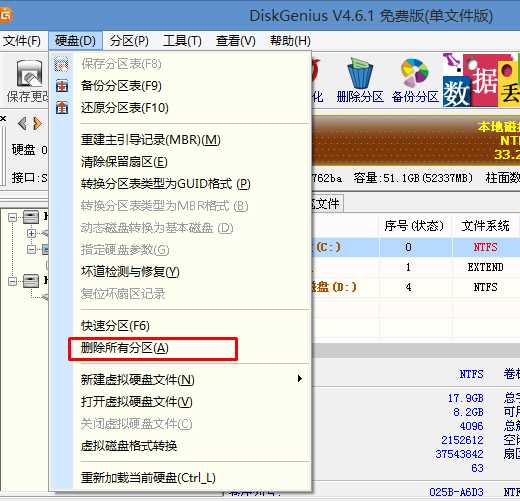
2、刪除分區(qū)后,裝換硬盤分區(qū)表類型 為 MBR 格式,同樣還是從“硬盤”——“轉換分區(qū)表類型為MBR格式”,然后保存更改(以下為圖示,此時該項為可點,如不可點說明已經(jīng)轉換好了。)
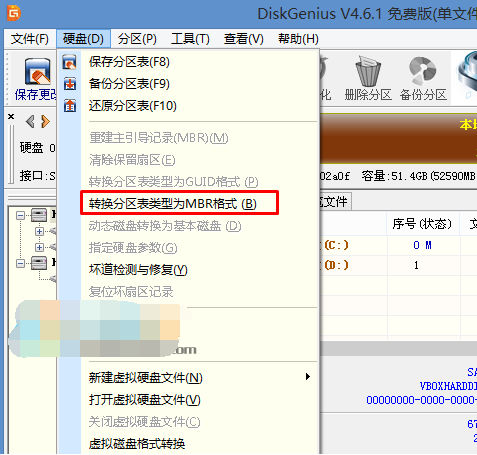
3、轉換完成后,執(zhí)行快速分區(qū),分區(qū)大小幾磁盤個數(shù)自己選擇,確保分區(qū)表類型為MbR ,及勾選了重建主引導記錄MBR,按下確定后開始分區(qū)(對了,如果是固態(tài)硬盤可要4K對齊一下哦);

四、神舟筆坊本電腦重裝系統(tǒng):
1、分區(qū)完成后,我們就可以打開一鍵裝機工具進行Win7系統(tǒng)的安裝了,這里很簡單,只要選擇要安裝的Win7.GHO 如果是Win10,那么Win10.GHO然后選中C盤,確定即可。
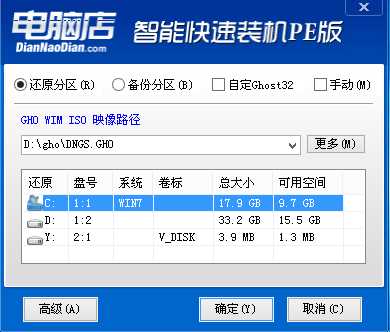
2、如果怕系統(tǒng)中沒有USB3.0驅動,可以勾選注入;
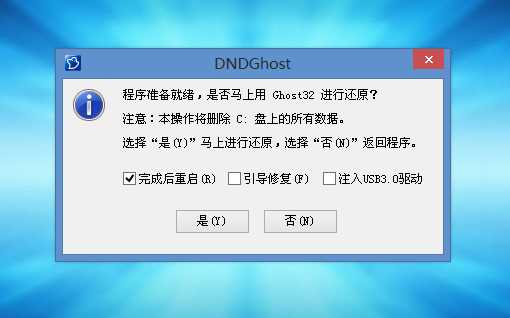
3、GHOST恢復系統(tǒng)到C盤中。Win7系統(tǒng)之家 www.lsfcmy.cn
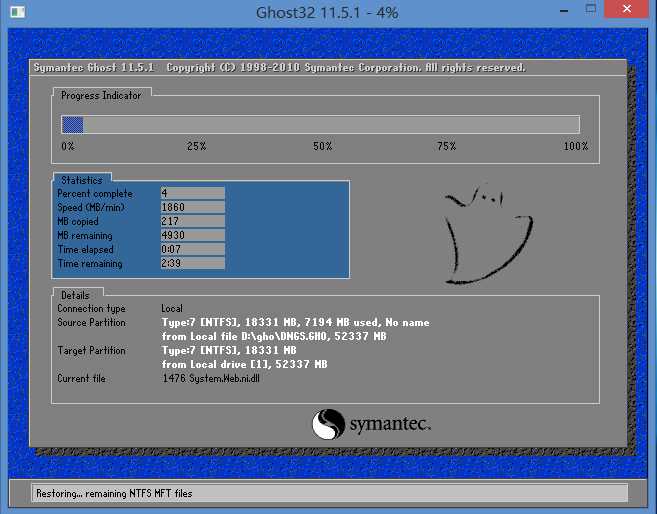
五、最后的安裝過程
重啟后神舟筆記本電腦就開始Win7系統(tǒng)的安裝,這里就不需要人工操作了,只要安裝好之后,自己再檢查下驅動什么的有沒有安裝好,還有常用軟件什么的就可以正常使用了。
其實不管什么筆記本重裝系統(tǒng)都沒那么難,只是預裝Win8 Win10的由于采用了uefi+GPT的啟動方式,如果要改Win7,那么就要BIOS中進行設置了,不然無法啟動哦。